Можно отредактировать эскизный элемент и его зависимости или размеры, скопировать эскизные элементы, изменить отображение эскизных или размещаемых элементов и перестроить всю геометрию детали.
Редактирование эскизного элемента
Изменение элемента путем изменения значений после его создания.


- В графическом окне или обозревателе щелкните элемент правой кнопкой мыши элемент и выберите "Редактировать элемент".
Отобразится эскиз элемента (при его наличии) и диалоговое окно элемента.
- Измените значения размера или угла геометрии, метод ограничения элемента или выберите операцию взаимодействия с другим элементом (объединение, вычитание, пересечение). При нажатии кнопки "Профиль" для выбора другого профиля другие значения недоступны, пока не выбран допустимый профиль.
Нажмите кнопку "Обновить".
Измените тип элемента: вместо тела выберите поверхность.
- в обозревателе щелкните правой кнопкой мыши элемент и нажмите кнопку "Удалить", но при этом сохраните геометрию эскиза элемента
- Затем конструктивный элемент вновь создается на основе сохраненной геометрии, но с изменением типа.
Редактирование зависимостей или размеров эскизного элемента


- В графическом окне или обозревателе щелкните элемент правой кнопкой мыши элемент и выберите "Редактировать эскиз".
Изображение элемента временно исчезает, и остается только эскиз.
- Внесите указанные ниже изменения.
- Для изменения существующего размера дважды щелкните его и введите новое значение. Щелкните зеленый флажок для принятия изменений.
- Чтобы нанести новый размер, щелкните "Размеры", затем выберите геометрию и нанесите размер. Щелкните обозначение размера и задайте его значение.
- Чтобы удалить зависимость, щелкните "Показать зависимости", а затем щелчком мыши выберите геометрию. В активном окне зависимостей щелкните правой кнопкой мыши зависимость и выберите "Удалить".
- Чтобы добавить зависимость, выберите соответствующую команду наложения зависимостей, а затем щелкните геометрию, на которую требуется наложить зависимость.
Копирование элементов эскиза
- По умолчанию, зависимые конструктивные элементы не копируются. Копируются только выбранные элементы.
- С помощью команды вставки можно скопировать зависимые элементы.
- В Autodesk Inventor для размещения конструктивных элементов используются неразрешенные ссылки плоскостей.
- Вновь скопированные элементы полностью независимы.
- Можно скопировать и вставить элемент массива, можно также вставить родительский элемент.
- В обозревателе выберите один или несколько элементов, которые требуется удалить.
- Щелкните правой кнопкой мыши и выберите "Копировать", затем используйте комбинацию клавишу CTRL+С или перейдите на вкладку "Сервис" > панель "Буфер обмена" > "Копировать".
- Щелкните правой кнопкой мыши в графическом окне этого же или другого файла и выберите "Вставить".
- Чтобы вставить элемент, щелкните грань в графическом окне или задайте параметры в диалоговом окне "Вставка конструктивных элементов" и нажмите кнопку "Готово".
- Вставка конструктивных элементов. Выберите метод вставки элемента (выбранные, зависимые или независимые).
- Параметры. Укажите, какими будут вставляемые параметры — зависимыми или независимыми. Затем укажите в списке параметров значение каждого именованного параметра.
Например, параметр A определяет угол между элементом и гранью, на которой он размещен. В таком случае либо введите значение, либо переместите указатель мыши, чтобы повернуть элемент динамически. По мере перемещения курсора значение угла в диалоговом окне изменяется. Выберите значение щелчком мыши.
Прим.: Щелкните расположенный под элементом символ X и переместите курсор в другое место для размещения элемента на грани. Для поворота элемента динамически щелкните круговую стрелку или введите значение.
Изменение представления эскизных или размещенных элементов
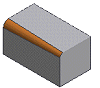
- В обозревателе щелкните элемент правой кнопкой мыши и выберите "Свойства".
- В диалоговом окне "Свойства элемента" выберите параметр в меню "Представление элемента".
- Нажмите "OK".
Перестроение всей геометрии детали
- В файле детали выберите вкладку "Управление"
 панель "Обновить"
панель "Обновить"  Перестроить все.
Перестроить все.
Команда "Обновить" в отличие от команды "Перестроить все" обновляет только ту часть геометрии, для которой в памяти сохранены значительные изменения. Если выбран параметр "Обновлять вручную" (на вкладке "Сборка" диалогового окна "Параметры приложения"), обновление геометрии выполняется только после вызова команды "Обновить" (недоступно в Inventor LT).